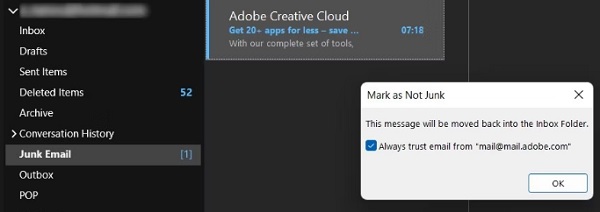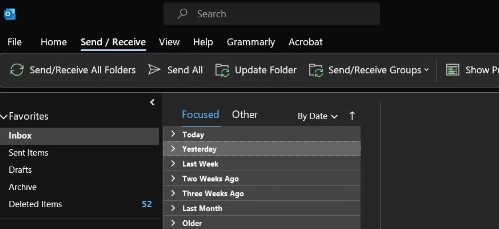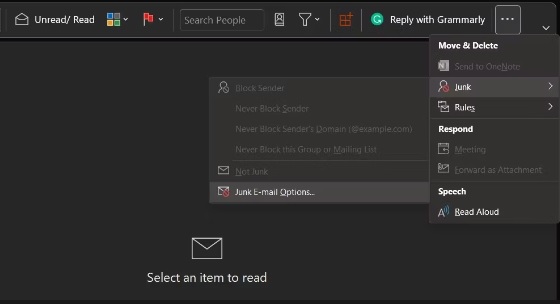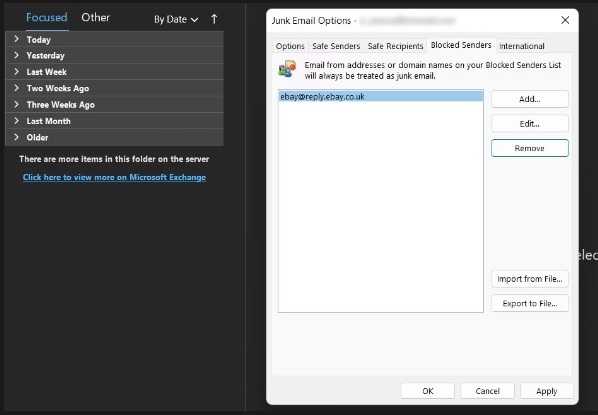في بعض الأحيان ، قد لا يتمكن مستخدمو Outlook من تلقي رسائل البريد الإلكتروني الخاصة بهم بسبب المشاكل. في هذه المقالة من Nooh Freestyle ، سنعلم 9 طرق لحل مشكلة عدم تلقي رسائل البريد الإلكتروني في Outlook.
إصلاح مشكلة عدم استقبال رسائل البريد الإلكتروني في الأوتلوك
كيفية إصلاح Outlook عندما لا يتلقى رسائل بريد إلكتروني
إحدى المشكلات التي قد تحدث لمستخدمي OUTLOOK هي عدم تلقي رسائل البريد الإلكتروني. تحدث هذه المشكلة لعدة أسباب. في هذه المقالة من Nooh Freestyle ، نعلم كيفية حل مشكلة عدم تلقي رسائل البريد الإلكتروني في Outlook. تابعنا من خلال متابعة هذا المقال.
حل مشكلة عدم تلقي البريد الإلكتروني في OUTLOOK عن طريق التحقق من الإنترنت
أغلق Outlook مرة واحدة قبل القيام بأي شيء. انتظر قليلا. افتحه مرة أخرى. في بعض الأحيان قد تكون الصفحة عالقة ولهذا السبب لا يتم عرض البريد الإلكتروني الجديد.
تحقق أيضًا من الإنترنت الخاص بك. إذا لم يكن لديك إنترنت ، فلن تتمكن من تلقي رسائل بريد إلكتروني جديدة.
هناك طريقة أخرى بسيطة وهي التحقق من Outlook على الأجهزة الأخرى. على سبيل المثال ، على الهاتف أو جهاز كمبيوتر آخر.
حل مشكلة استقبال رسائل البريد الإلكتروني في Outlook عن طريق فحص المجلدات الأخرى
قد يكون سبب عدم تلقي البريد الإلكتروني في Outlook هو أنه موجود في مجلد البريد العشوائي Junk. يحدث هذا أحيانًا والسبب هو أن Outlook لديه عامل تصفية ويرسل رسائل البريد الإلكتروني العشوائية إلى هذا المجلد حتى تتمكن من تلقي رسائل البريد الإلكتروني الأصلية في INBOX. انقر فوق Junk على اليسار للتحقق من هذا المجلد. إذا كان البريد الإلكتروني موجودًا في هذا القسم ، فانقر بزر الماوس الأيمن فوقه ، ثم حدد بريد إلكتروني غير هام Junk.
يمكنك الآن عرض البريد الإلكتروني في قسم INBOX.
حل مشكلة عدم تلقي رسائل البريد الإلكتروني في Outlook عن طريق تغيير تنسيق رسائل البريد الإلكتروني
قد يكون سبب عدم تلقي رسائل البريد الإلكتروني في Outlook هو الطريقة التي يتم بها ترتيب رسائل البريد الإلكتروني. انقر فوق INBOX لتغييره. ثم انقر فوق فرز حسب sort by وحدد التاريخ Date.
بعد ذلك ، سيتم عرض رسائل البريد الإلكتروني الخاصة بك بناءً على تاريخ إرسالها ، وسيكون آخر بريد إلكتروني في الأعلى.
يمكنك حل مشكلة عدم تلقي بريد إلكتروني من موقع في Outlook عن طريق تعطيل Work Offline "العمل دون اتصال"
تتمثل إحدى الميزات الإيجابية لبرنامج Outlook في أنه يمكنك فصله عن الخادم في أي وقت حتى لا يتم إرسال رسائل بريد إلكتروني جديدة إليك. إذا تم تمكين هذه الميزة ، فلن تتمكن من تلقي رسائل بريد إلكتروني جديدة.
انقر فوق إرسال / تلقي Send/Receive. ثم انقر فوق العمل دون اتصال Work Offline من قسم التفضيلات Preferences.
الآن تم تأسيس اتصالك. انتظر بعض الوقت حتى يتم تحميل كل شيء. قد تحتاج إلى الانتظار بضع دقائق.
إصلاح مشكلة عدم استقبال رسائل البريد الإلكتروني في الأوتلوك عن طريق إفراغ مجلد الوارد INBOX
إذا كان مجلد INBOX ممتلئًا ، فقد لا تتلقى رسائل بريد إلكتروني جديدة. قم بإفراغ المجلد عن طريق النقر بزر الماوس الأيمن على البريد الإلكتروني غير الهام Junk Email وتحديد مجلد فارغ Empty folder. أيضا ، أرشفة رسائل البريد الإلكتروني غير المهمة. بهذه الطريقة ، سيتم حذف أي بريد إلكتروني مرسل من هذا المرسل تلقائيًا. أو سيتم حذف رسائل البريد الإلكتروني التي تم إرسالها لأكثر من عشرة أيام. للقيام بذلك ، انقر فوق البريد الإلكتروني وحدد SWEEP.
مشكلة عدم تلقي البريد الإلكتروني في Outlook بسبب حظر مرسل البريد الإلكتروني
يمكنك حظر أي مرسل تريده. بهذه الطريقة ، لن تتلقى رسائل بريد إلكتروني منهم بعد الآن. ربما تكون قد قمت بالفعل بحظر المرسل وقد نسيت الآن. ربما فعلت ذلك عن طريق الخطأ. لإصلاح هذه المشكلة ، انقر فوق علامة التبويب الصفحة الرئيسية HOME. حدد البريد العشوائي Junk. ثم انقر فوق خيارات البريد الإلكتروني غير الهام Junk E-mail Options.
انقر فوق علامة التبويب المرسلون المحظورون Blocked Senders لمشاهدة قائمة المرسلين المحظورين.
إذا وجدت المرسل الذي تريده في هذه القائمة ، فانقر بزر الماوس الأيمن فوقه ثم حدد إزالة Remove.
تقوم بإلغاء حظر هذا النوع من الأشخاص.
قم بحل مشكلة عدم تلقي رسائل البريد الإلكتروني في Outlook عن طريق تحديد إدارة القواعد والتنبيهات Manage Rules & Alerts
ربما تكون قد أنشأت إعدادات خاصة لتلقي رسائل البريد الإلكتروني في قسم إدارة القواعد والتنبيهات Manage Rules & Alerts. لتتمكن من التحقق من هذه الإعدادات ، تحتاج إلى النقر فوق علامة التبويب ملف File. ثم انقر فوق علامة التبويب INFO. حدد الآن إدارة القواعد والتنبيهات Manage Rules & Alerts.
في قسم قواعد البريد الإلكتروني Email Rules ، يمكنك رؤية أي إعدادات تم إنشاؤها لرسائل البريد الإلكتروني. يجب أن تجد الإعدادات المتعلقة باستلام رسائل البريد الإلكتروني. ثم قم بإلغاء تحديده.
بهذه الطريقة سيتم حذف هذه الإعدادات.
أصلح مشكلة استلام رسائل البريد الإلكتروني في Outlook عن طريق مسح ذاكرة التخزين المؤقت
اضغط على أزرار Win + R. أدخل الأمر التالي في المربع واضغط على Enter:
%localappdata%\Microsoft\Outlook
افتح مجلد RoamCache في النافذة المفتوحة. حدد كل الملفات الموجودة بداخله. ثم انقر بزر الماوس الأيمن فوقه وحدد حذف Delete.
ثم أدخل مجلد سلة المحذوفات Recycle Bin واحذف الملفات الموجودة بداخله.
اذا تريد عمل مكالمة فيديو او صوتي جماعي في سكايب ، فاقرأ المقالة 3 طرق للمكالمات الصوتية والفيديو الجماعية في سكايب .
حل مشكلة عدم تلقي رسائل البريد الإلكتروني في Outlook عن طريق إنشاء ملف تعريف جديد
إذا كنت لا تزال غير قادر على تلقي بريد إلكتروني جديد بكل هذه الطرق ، فمن المحتمل أن تكون المشكلة في ملف التعريف الخاص بك. الطريقة الوحيدة هي إنشاء ملف تعريف جديد.
للقيام بذلك ، انقر فوق علامة التبويب ملف File. ثم حدد إعدادات الحساب> إدارة الملفات الشخصية Account Settings> Manage Profiles.
اضغط على إظهار الملفات الشخصية Show Profiles. ثم اضغط على إضافة ADD.
أدخل اسمك وانقر فوق موافق OK. انتقل من خلال الخطوات المطلوبة لإضافة بريدك الإلكتروني الجديد. ثم حدد ملف التعريف الجديد الخاص بك من استخدام ملف التعريف هذا دائمًا Always use this profile. انقر فوق تطبيق APPLY. ثم انقر فوق OK "موافق". أغلق Outlook وأعد فتحه لمشاهدة ملف التعريف الجديد.
تعليقاتكم واقتراحاتكم؟
في هذه المقالة من Nooh Freestyle ، تحققنا من سبب عدم تلقي البريد الإلكتروني في Outlook وعلمنا كيفية حل هذه المشكلة. ما الطريقة التي استخدمتها لحل هذه المشكلة؟ يرجى مشاركة تعليقاتك واقتراحاتك معنا في قسم التعليقات.